Saat kamu ingin mencari sparepart untuk laptop milik kamu, kamu seringkali mencarinya di berbagai toko online. Untuk bisa mendapatkan komponen sparepart yang sesuai, kamu harus mengetahui tipe laptop yang kamu miliki tersebut. Sayangnya, kamu seringkali merasa kesulitan terkait bagaimana cara mengetahui tipe laptop ini. Untuk itu, berikut merupakan cara melihat tipe laptop yang kamu miliki!
Cara Melihat Tipe Laptop Dengan Sangat Mudah!
Berikut ini terdapat dua cara yang bisa kamu lakukan untuk mengetahui apa tipe dari laptop yang kamu gunakan. Berikut cara yang bisa kamu coba!
1. Menggunakan Dxdiag
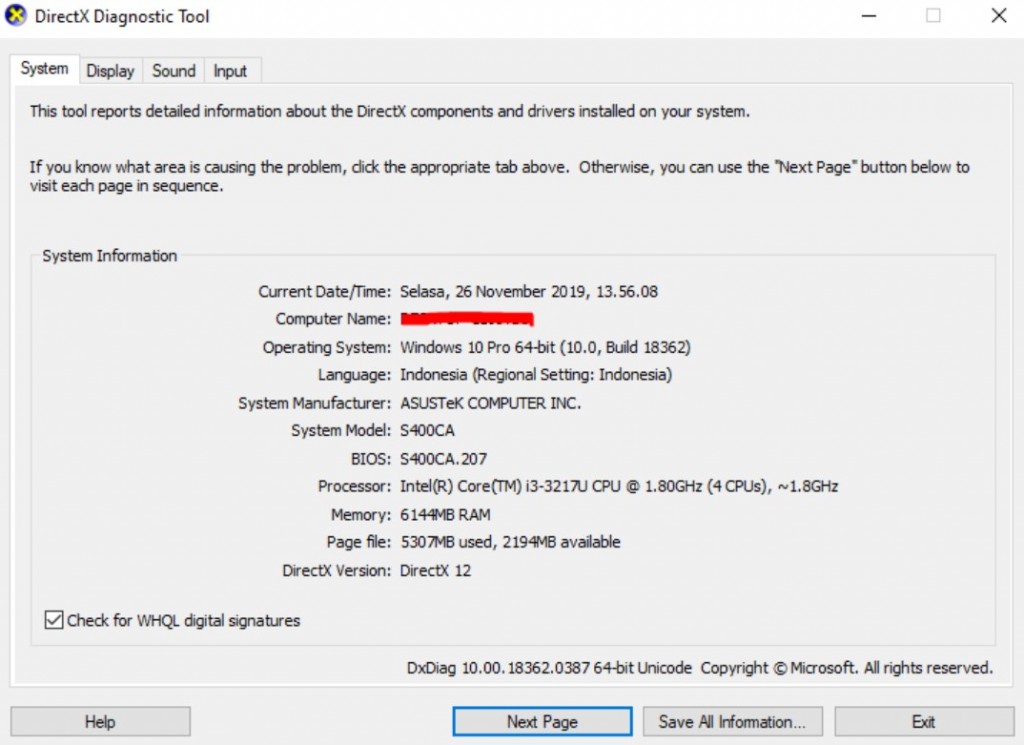
Untuk bisa mengetahui tipe laptop yang kamu gunakan, kamu bisa menggunakan sebuah software bawaan dari laptop kamu. Software yang bisa kamu manfaatkan memiliki nama dxdiag. Software ini bisa kamu akses dengan sangat mudah. Berikut cara menggunakannya.
- Pertama, silahkan tekan Windows + R secara bersamaan. Setelah menekan tombol itu, akan muncul sebuah pop up di kiri bawah yang bisa kamu ketikkan perintah pada kolom yang tersedia.
- Selanjutnya, kamu hanya perlu mengetikkan “dxdiag” tanpa tanda kutip dua pada kolom yang tersedia. Kemudian tekan enter untuk melihat hasil dari perintah yang kamu ketikkan tersebut.
- Setelah itu, kamu harus menunggu sekitar 10 detik untuk melihat hasilnya. Lama waktu yang kamu butuhkan untuk menunggu hasilnya muncul ini berbeda-beda tergantung dengan spesifikasi laptop yang kamu gunakan. Jadi, apabila hasilnya belum terlihat, kamu tidak perlu mengulangi langkah ini dari awal. Kamu hanya perlu bersabar menunggu beberapa saat.
Nah, pada dxdiag ini, kamu bisa mengetahui tipe laptop yang kamu gunakan dengan membaca informasi pada System Model yang tertulis di sana.
Baca Juga: Keyboard Laptop Terkunci? Tidak Usah Panik! Ini Cara Mengatasinya!
2. Menggunakan Command Prompt
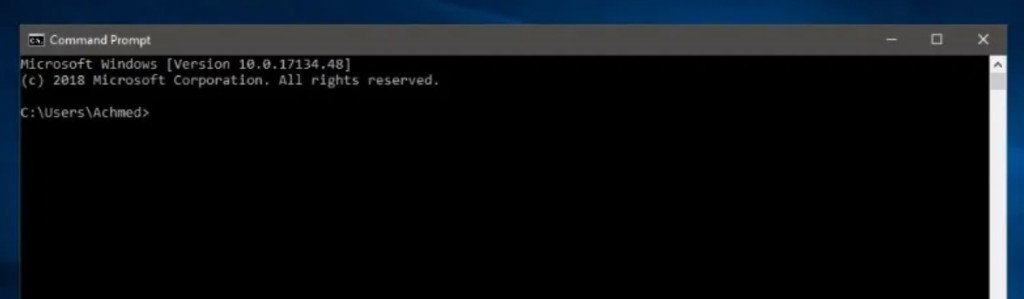
Menggunakan dxdiag memang membutuhkan sedikit kesabaran apalagi jika laptop yang kamu gunakan sudah terlalu lambat. Kamu harus menunggu waktu hingga lebih dari 1 menit hanya untuk melihat hasil dari dxdiag muncul pada layar laptop yang kamu gunakan.
Nah, jika kamu mengalami permasalahan semacam itu, kamu bisa menggunakan cara kedua ini. Penggunaan command prompt, terasa jauh lebih ringan daripada pada saat kamu menggunakan dxdiag. Ini karena command prompt hanya menampilkan informasi tertentu saja tidak seperti dxdiag yang menampilkan spesifikasi laptop mu secara lengkap.
Berikut ini merupakan cara yang harus kamu lakukan untuk bisa mengetahui tipe laptop kamu menggunakan command prompt.
- Pertama, kamu bisa menekan Windows + R seperti pada sebelumnya kemudian ketikkan saja cmd. Tanpa menunggu lama, kamu akan melihat command prompt akan langsung terbuka dan siap kamu gunakan.
- Selanjutnya kamu bisa langsung mengetikkan perintah untuk mengetahui tipe laptop yang kamu gunakan. Perintah yang bisa kamu gunakan adalah wmic csproduct get name. Salinlah perintah itu kemudian tempelkan pada command prompt yang sudah terbuka sebelumnya.
Setelah menjalankan perintah itu, kamu bisa melihat tipe laptop yang kamu gunakan dengan seketika tanpa perlu menunggu waktu yang terlalu lama. Selain itu, kamu juga bisa langsung mendapatkan informasi yang kamu butuhkan saja tanpa harus pusing melihat informasi lain yang sebenarnya tidak kamu butuhkan.
Sudah Mengetahui Tipe Laptop yang Kamu Gunakan?
Nah, setelah mengetahui tipe dari laptop milik kamu, kamu bisa dengan mudah mencari sparepart yang cocok dengan tipe laptop tersebut. Dengan begitu, kamu tidak perlu khawatir akan mengalami salah beli pada saat mencari sparepart laptop melalui toko online.

